Q:為什麼補漏白很重要?
A:請先參考「補漏白(漲邊&縮邊)的重要性」
您是印前審稿人員或是平面設計師?
或是需要會印刷發包的完稿員?
看到這篇的您有福了!
教您如何快速有效率、簡易不出錯的補漏白方式,審稿不出錯,完稿不出包!
您可能遇到的情境:
有時遇到物件過於複雜,土法煉鋼補漏白補到腦袋打結,而且很容易做錯…
如果有較科學的方法可以補漏白,就能避免出錯、快速完成印前完稿了!
那在 Adobe Illustrator / PDF 該如何建立補漏白呢?
我們就繼續看下去吧?
知識小補充
✸ 需要建立補漏白的情況
若遇到活版印刷、凸版印刷、孔版印刷時,色稿是拆色分別印刷,故有套印不準的問題。圖紋顏色相鄰,需補漏白避免套印不準。
✸ 不需要建立補漏白的情況
選擇較淺的顏色做補漏白,若CMYK有共同顏色則無須補漏白。

【Illustrator】如何秒速補漏白?-知識小補充
✸ 在 Adobe Illustrator 建立補漏白
1. 基礎做法:使用「筆畫」做補漏白
疊印筆畫擴張面積,因此產生重疊區域。
Step1. 需補漏白的物件放置最前面,然後更改為「無填色」
Step2. 使用與擴張面積相同的油墨設定「筆畫」顏色,且設定「對齊筆畫 – 筆畫對齊內側」

【Illustrator】如何秒速補漏白?-Illustrator建立補漏白 方法一
2. 進階做法:選單「效果」做補漏白
Step1. 欲補漏白的物件群組化,選擇「效果→路徑管理員→補漏白」
Step2. 在「路徑管理員選項」的「補漏白設定」調整「厚度」、「降低色調」→確定
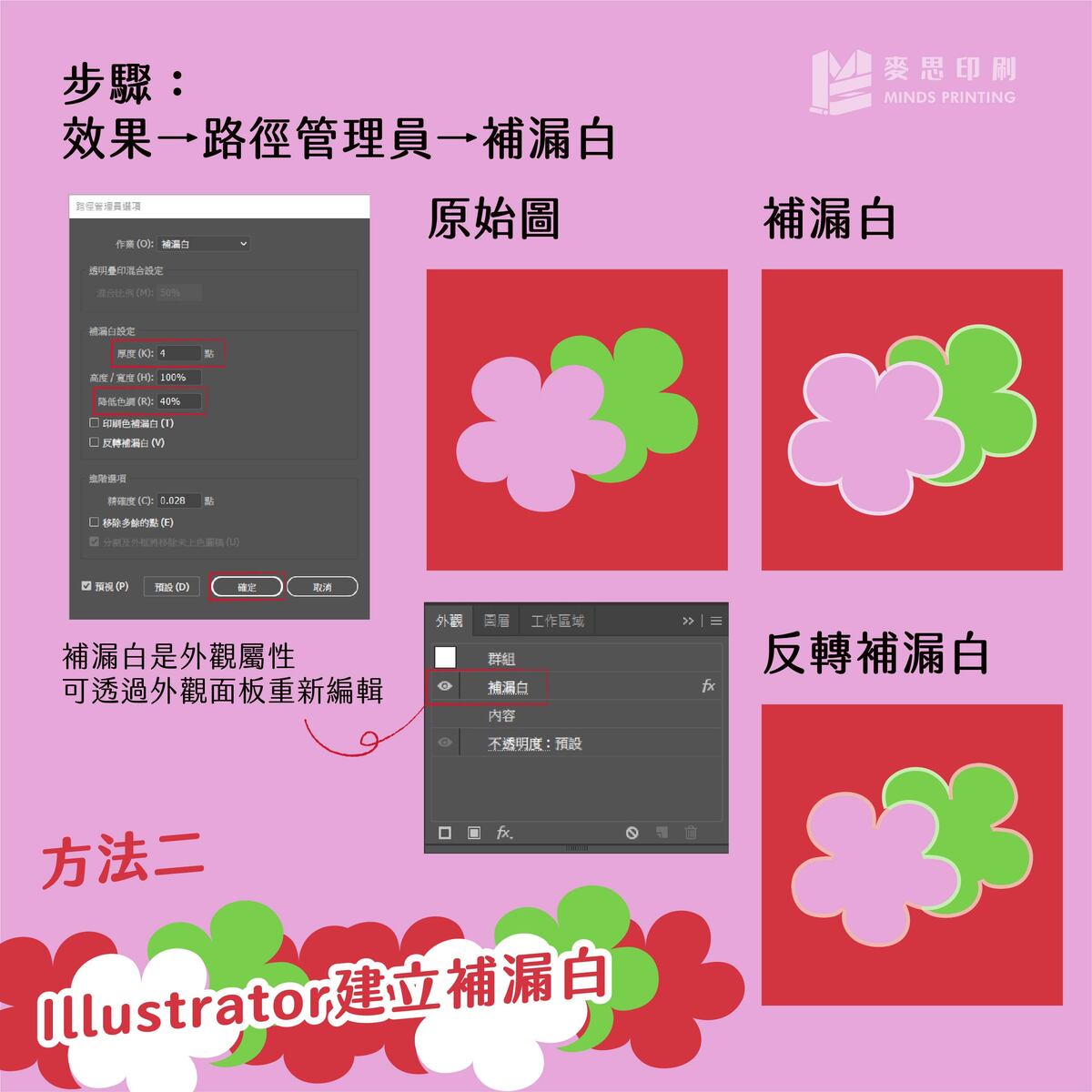
【Illustrator】如何秒速補漏白?-Illustrator建立補漏白 方法二
✸ 如何在 PDF 建立補漏白?
Step1. 工具→列印作品→補漏白預置
Step2. 指定某一頁面範圍補漏白
Step3. 檔案→列印→進階
Step4. 從左邊的清單選擇「輸出」
Step5. 在「色彩」選擇「In-RIP 分色」
Step6. 在「補漏白」選擇「Adobe In-RIP」
*當選擇支援 Adobe In-RIP 補漏白的輸出裝置後才可以使用
Step7. 選擇油墨管理。若廠商要求變更設定,請選擇油墨,指定以下選項,且按下確定。
「類型」—選擇描述所選油墨的油墨類型。
「中性色濃度」—輸入區別於預設值的值。
「補漏白順序」—輸入設定油墨列印順序的值。
Step8. 完成存檔
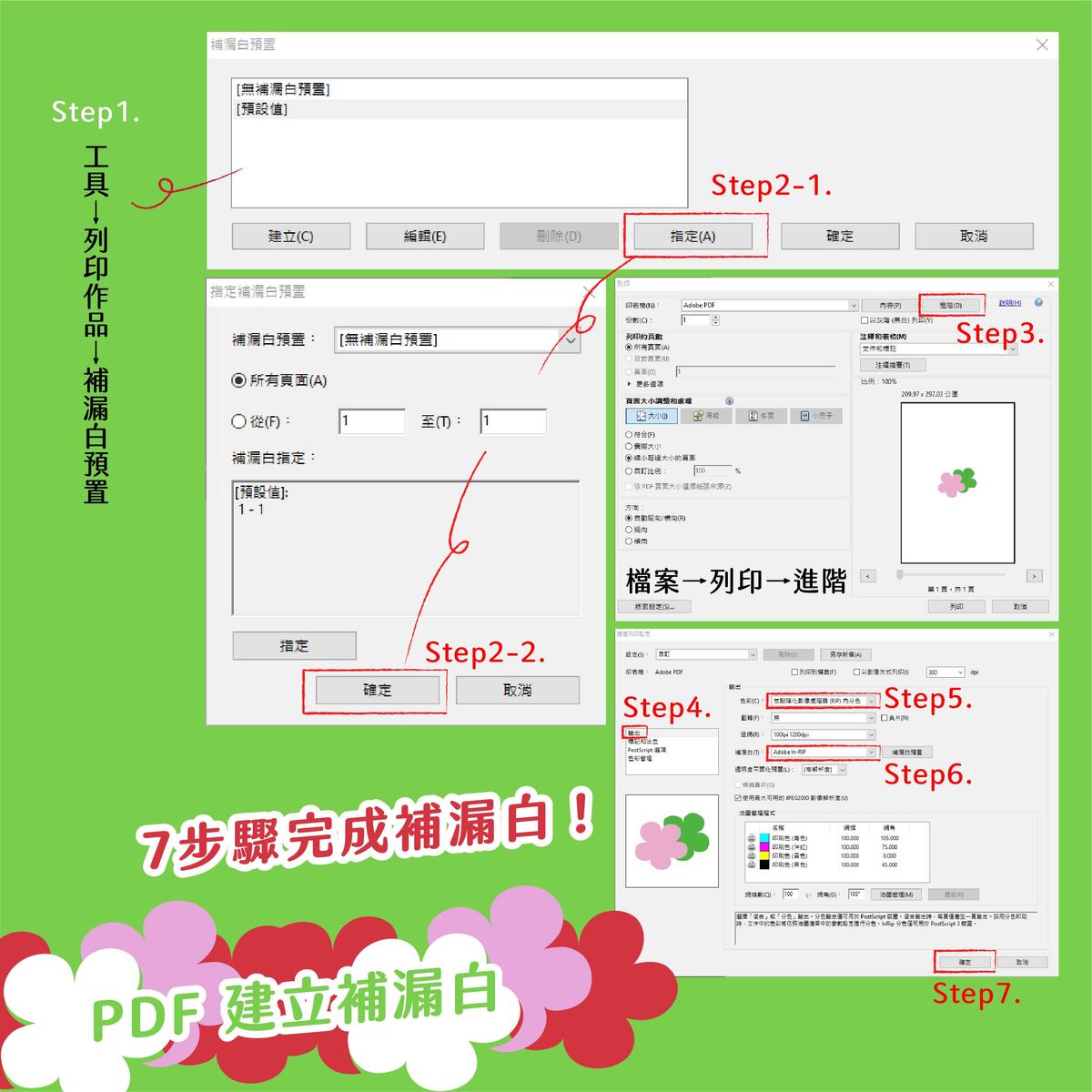
【Illustrator】如何秒速補漏白?-PDF建立補漏白
資料來源:https://helpx.adobe.com/hk_zh/acrobat/using/trapping-color-acrobat-pro.html
謝謝收看:)
你還想知道什麼印刷/設計知識嗎?
↓歡迎留言告訴我們↓







